¿Cómo desinstalar el adware EssentialPanel?
Malware específico de MacConocido también como: Anuncios por EssentialPanel
Obtenga un escaneo gratuito y verifique si su computadora está infectada.
ELIMÍNELO AHORAPara usar el producto con todas las funciones, debe comprar una licencia para Combo Cleaner. 7 días de prueba gratuita limitada disponible. Combo Cleaner es propiedad y está operado por RCS LT, la empresa matriz de PCRisk.
¿Cómo eliminar el adware EssentialPanel de Mac?
¿Qué es EssentialPanel?
EssentialPanel es un software clasificado como adware. Esta aplicación ejecuta campañas de publicidad intrusivas. Además, comparte ciertos rasgos del secuestrador del navegador, como la modificación de la configuración del navegador y la promoción de motores de búsqueda falsos. Debido a los cuestionables métodos de proliferación de EssentialPanel, también se considera una PUA (aplicación potencialmente no deseada, por sus siglas en inglés). Además, la mayoría de los tipos de adware, secuestradores de navegador y otras PUAs tienen capacidades de seguimiento de datos, que se emplean para recopilar información relacionada con la navegación.
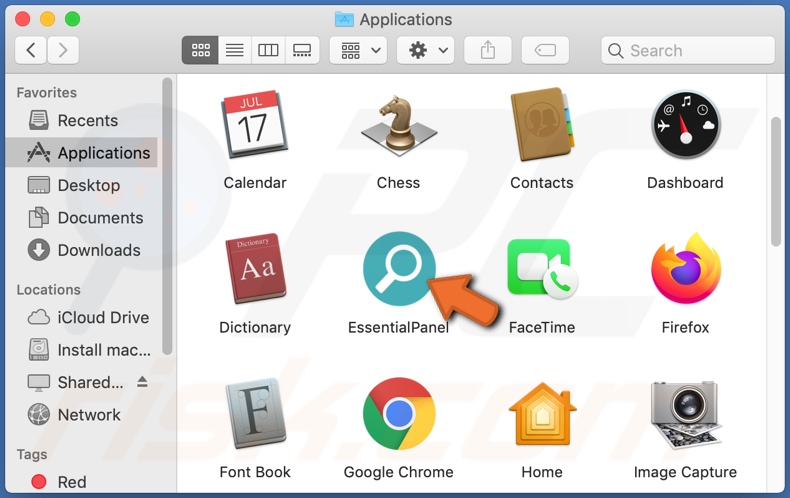
El adware EssentialPanel ofrece una amplia variedad de anuncios intrusivos, como ventanas emergentes, banners, cupones, encuestas, etc. Estos anuncios son indeseables e incluso perjudiciales. Disminuyen seriamente la calidad de navegación, al limitar la velocidad de navegación y la visibilidad del sitio web. Una vez que se hace clic en los anuncios intrusivos, se redirigen a páginas web basadas en ventas, no confiables, deshonestas, engañosas/estafas, comprometidas y maliciosas. Algunos de estos anuncios se pueden activar (haciendo clic) para ejecutar scripts, diseñados para descargar/instalar software (por ejemplo, PUAs) sin el consentimiento del usuario. EssentialPanel tiene habilidades de secuestro del navegador. Los secuestradores de navegadores operan reasignando la página de inicio de los navegadores, el motor de búsqueda predeterminado y las nuevas direcciones de pestañas/ventanas; por lo tanto, cada búsqueda web realizada a través de la barra de URL y cada nueva pestaña/ventana abierta: redirija a un motor de búsqueda falso. Pocos de estos buscadores ilegítimos en la web pueden proporcionar resultados de búsqueda, por lo que tienden a redirigir (o causar cadenas de redireccionamiento que conducen) a los genuinos. Con EssentialPanel instalado, los usuarios son redirigidos a akamaihd.net, luego a Safe Finder que redirige a search.yahoo.com - un motor de búsqueda legítimo. La única forma de recuperar el navegador afectado es eliminar el software responsable del secuestro. Dado que los cambios que los usuarios intentan hacer en sus navegadores se pueden restablecer, si se permite el acceso a la configuración. Como se mencionó en la introducción, la mayoría de las PUAs pueden rastrear datos. Pueden registrar la actividad de navegación (navegación e historiales de motores de búsqueda) y recopilar información personal inferida de ella (direcciones IP, geolocalizaciones y otros detalles). Es muy probable que los datos recopilados se compartan con terceros, con la intención de hacer un uso indebido con fines de lucro, potencialmente, poniéndolos en uso criminal. En resumen, las PUAs pueden causar diversas infiltraciones e infecciones del sistema, provocar pérdidas financieras, graves problemas de privacidad e incluso el robo de identidad. Por lo tanto, se recomienda eliminar de inmediato todas las aplicaciones sospechosas y/o extensiones/complementos del navegador.
| Nombre | Anuncios por EssentialPanel |
| Tipo de Amenaza | Adware, Mac malware, Mac virus |
| Nombres de Detección | Avast (MacOS:Adload-AB [Trj]), Sophos AV (Adloadr (PUA)), ESET-NOD32 (una variante de OSX/Adware.Synataeb.C), Kaspersky (Not-a-virus:HEUR:AdWare.OSX.Adload.g), Lista Completa (VirusTotal) |
| Información Adicional | Esta aplicación pertenece a la familia de malware Adload. |
| Síntomas | Su Mac se vuelve más lenta de lo normal, ve anuncios emergentes no deseados, es redirigido a sitios web dudosos. |
| Métodos de Distribución | Anuncios emergentes engañosos, instaladores de software libre (agrupación/bundling), instaladores falsos de Flash Player, descargas de archivos torrent. |
| Daño | Seguimiento del navegador de Internet (posibles problemas de privacidad), visualización de anuncios no deseados, redireccionamientos a sitios web dudosos, pérdida de información privada. |
| Eliminación |
Para eliminar posibles infecciones de malware, escanee su computadora con un software antivirus legítimo. Nuestros investigadores de seguridad recomiendan usar Combo Cleaner. Descargue Combo Cleaner para WindowsEl detector gratuito verifica si su equipo está infectado. Para usar el producto con todas las funciones, debe comprar una licencia para Combo Cleaner. 7 días de prueba gratuita limitada disponible. Combo Cleaner es propiedad y está operado por RCS LT, la empresa matriz de PCRisk. |
SearchLibrary, LookupConsole, CommonBrand son algunos ejemplos de otras aplicaciones de tipo adware. Parecen legítimos y atraen a los usuarios a la descarga/instalación con ofertas de funciones "útiles" y "ventajosas". Sin embargo, las características prometidas generalmente no son operativas. De hecho, esto se aplica a prácticamente todos las PUAs. El único objetivo de las aplicaciones no deseadas es generar ingresos para los desarrolladores; para los usuarios no tienen un valor real y pueden conducir a una variedad de problemas serios. Las PUAs están diseñados para ejecutar campañas publicitarias intrusivas, secuestrar navegadores, provocar redireccionamientos a sitios maliciosos/no confiables y rastrear datos vulnerables.
¿Cómo se instaló EssentialPanel en mi computadora?
El método de proliferación más común de las PUAs es a través de la descarga/instalación de configuraciones de otro software. "Agrupación" ("bundling") es el término utilizado para definir esta técnica de marketing falsa de empaquetar productos regulares con adiciones no deseadas o maliciosas. Al descargar/instalar: ignorar los términos, usar preajustes, omitir pasos y secciones, aumenta el riesgo de permitir inadvertidamente contenido agrupado en el dispositivo. Algunas PUAs tienen páginas de descarga "oficiales". Los anuncios intrusivos también difunden estas aplicaciones. Al hacer clic, los anuncios pueden ejecutar scripts para descargar/instalar sigilosamente PUAs.
¿Cómo evitar la instalación de aplicaciones potencialmente no deseadas?
Todo el software debe investigarse antes de la descarga/instalación. Se recomienda utilizar solo fuentes de descarga oficiales y verificadas. Los que no son confiables, como: sitios web gratuitos de alojamiento de archivos, redes de intercambio P2P (BitTorrent, eMule, Gnutella, etc.) y otros descargadores de terceros, pueden ofrecer contenido engañoso y/o incluido. Los procesos de descarga/instalación deben tratarse con precaución. Por lo tanto, se recomienda leer los términos, estudiar todas las opciones posibles, usar la configuración "Personalizada/Avanzada" y rechazar o rechazar la descarga/instalación de aplicaciones, herramientas, características, etc. adicionales. Los anuncios intrusivos generalmente parecen normales e inofensivos, sin embargo, redirigen a varios sitios dudosos (por ejemplo, juegos de azar, pornografía, citas con adultos y otros). Si los usuarios experimentan anuncios/redirecciones de este tipo, deben verificar el sistema y eliminar de inmediato todas las aplicaciones sospechosas y/o extensiones/complementos del navegador. Si su computadora ya está infectada con EssentialPanel, le recomendamos ejecutar un análisis con Combo Cleaner Antivirus para Windows para eliminar automáticamente este adware.
Instalador engañoso de aplicaciones que promociona el adware EssentialPanel:
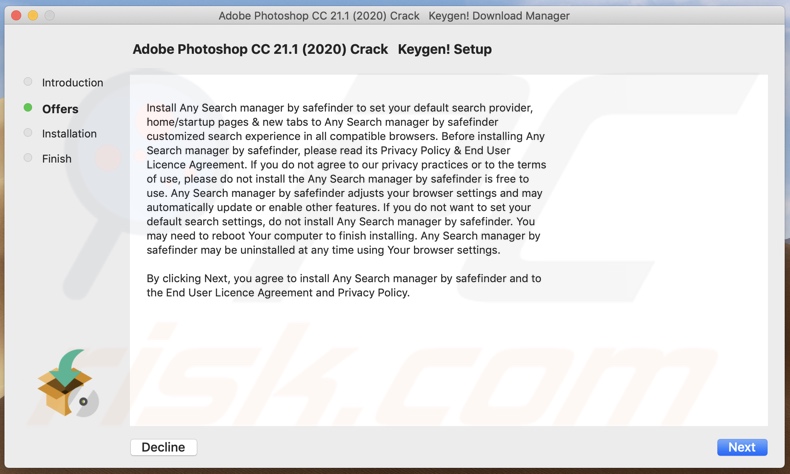
Ventana emergente que se muestra una vez que finaliza la instalación de EssentialPanel:
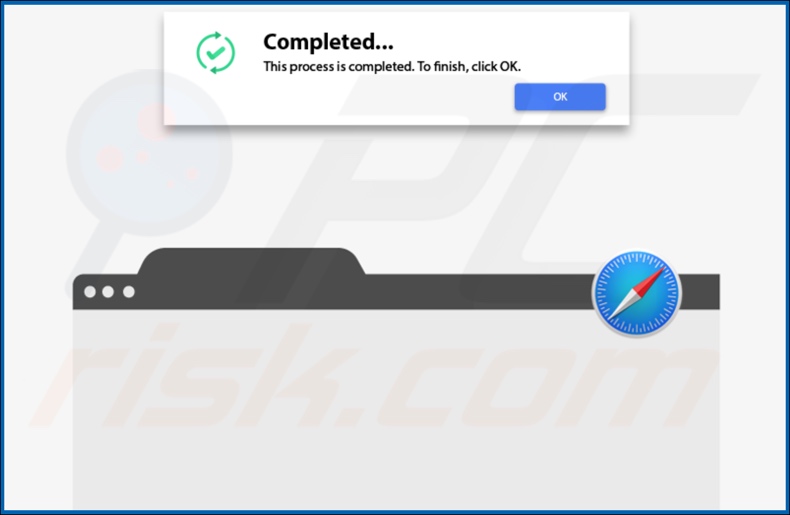
EssentialPanel redirige a los usuarios al sitio web Safe Finder a través de akamaihd.net:

Carpeta de instalación de EssentialPanel:
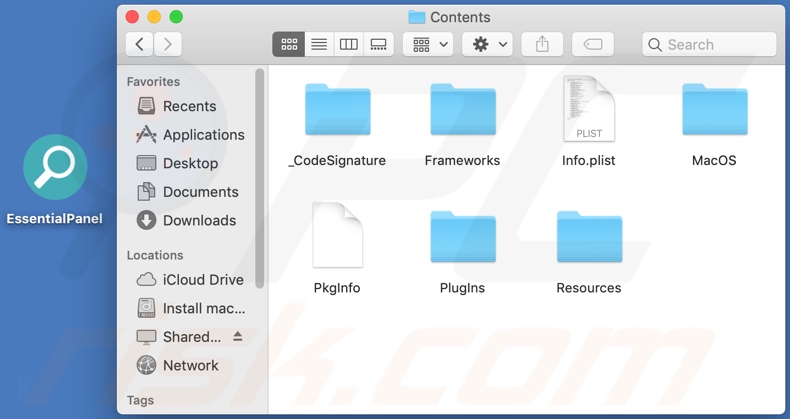
EssentialPanel instalado en el navegador Safari:
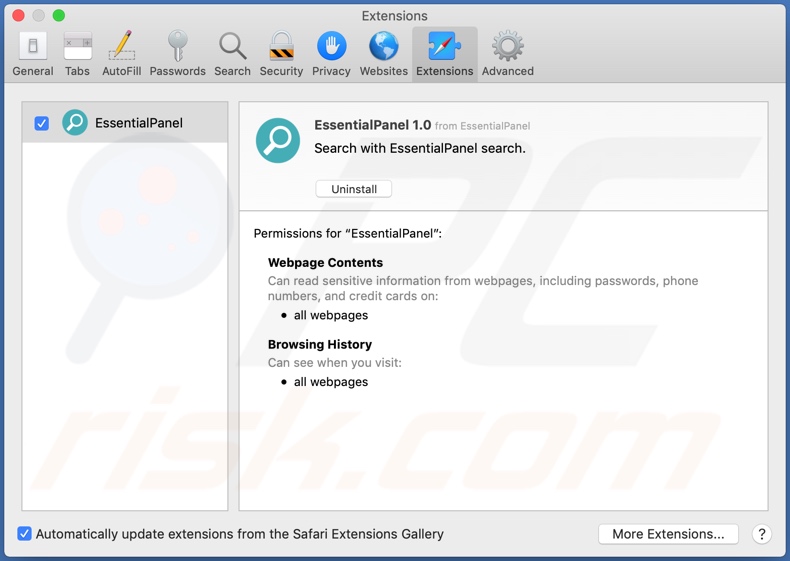
Eliminación automática instantánea de malware:
La eliminación manual de amenazas puede ser un proceso largo y complicado que requiere conocimientos informáticos avanzados. Combo Cleaner es una herramienta profesional para eliminar malware de forma automática, que está recomendado para eliminar malware. Descárguelo haciendo clic en el siguiente botón:
DESCARGAR Combo CleanerSi decide descargar este programa, quiere decir que usted está conforme con nuestra Política de privacidad y Condiciones de uso. Para usar el producto con todas las funciones, debe comprar una licencia para Combo Cleaner. 7 días de prueba gratuita limitada disponible. Combo Cleaner es propiedad y está operado por RCS LT, la empresa matriz de PCRisk.
Menú rápido:
- ¿Qué es EssentialPanel?
- PASO 1. Eliminar los archivos y carpetas relacionados con EssentialPanel de OSX.
- PASO 2. Eliminar los anuncios EssentialPanel de Safari.
- PASO 3. Eliminar el adware EssentialPanel de Google Chrome.
- PASO 4. Eliminar los anuncios EssentialPanel de Mozilla Firefox.
Video que muestra cómo eliminar adware y secuestradores de navegador de una computadora Mac:
Eliminación del adware EssentialPanel:
Eliminar aplicaciones potencialmente no deseadas relacionadas a EssentialPanel de su carpeta "Aplicaciones":

Haga clic en el ícono Finder. En la ventana de Finder, seleccione "Aplicaciones". En la carpeta de aplicaciones, busque "MPlayerX", "NicePlayer", u otras aplicaciones sospechosas y arrástrelas a la Papelera. Después de eliminar las aplicaciones potencialmente no deseadas que causan anuncios en línea, escanee su Mac en busca de componentes restantes no deseados.
DESCARGAR eliminador de infecciones de malware
Combo Cleaner verifica si su equipo está infectado. Para usar el producto con todas las funciones, debe comprar una licencia para Combo Cleaner. 7 días de prueba gratuita limitada disponible. Combo Cleaner es propiedad y está operado por RCS LT, la empresa matriz de PCRisk.
Elimine los archivos y carpetas vinculados al anuncios por essentialpanel:

Haga clic en el icono del Finder: en el menú superior. Seleccione "Ir" y haga clic en "Ir a la carpeta...".
 Compruebe si hay archivos generados por adware en la carpeta /Library/LaunchAgents:
Compruebe si hay archivos generados por adware en la carpeta /Library/LaunchAgents:

En el campo de texto de "Ir a la carpeta...", introduzca: /Library/LaunchAgents

En la carpeta “LaunchAgents”, revise si hay cualquier tipo de archivo sospechoso que se haya instalado recientemente y envíelo a la Papelera. Ejemplos de archivos generados por adware: “installmac.AppRemoval.plist”, “myppes.download.plist”, “mykotlerino.ltvbit.plist”, “kuklorest.update.plist”, etc. El software publicitario suele instalar varios archivos siguiendo el mismo patrón.
 Revise si hay archivos generados por el adware en la carpeta /Library/Application Support:
Revise si hay archivos generados por el adware en la carpeta /Library/Application Support:

En el campo de texto de "Ir a la carpeta...", introduzca: /Library/Application Support

En la carpeta “Application Support”, mire si hay carpetas sospechosas que se hayan añadido recientemente. Por ejemplo, “MplayerX” o “NicePlayer” y, en tal caso, envíe esas carpetas a la Papelera.
 Revise si hay archivos vinculados al software publicitario en la carpeta ~/Library/LaunchAgents:
Revise si hay archivos vinculados al software publicitario en la carpeta ~/Library/LaunchAgents:

En el campo de texto de "Ir a la carpeta...", introduzca: ~/Library/LaunchAgents

En la carpeta “LaunchAgents”, revise si hay cualquier tipo de archivo sospechoso que se haya instalado recientemente y envíelo a la Papelera. Ejemplos de archivos generados por adware: “installmac.AppRemoval.plist”, “myppes.download.plist”, “mykotlerino.ltvbit.plist”, “kuklorest.update.plist”, etc. El software publicitario suele instalar varios archivos siguiendo el mismo patrón.
 Compruebe si hay archivos generados por adware en la carpeta /Library/LaunchDaemons:
Compruebe si hay archivos generados por adware en la carpeta /Library/LaunchDaemons:

En el campo de texto de "Ir a la carpeta...", introduzca: /Library/LaunchDaemons

En la carpeta “LaunchDaemons”, mire si se han añadido recientemente archivos sospechosos. Por ejemplo, “com.aoudad.net-preferences.plist”, “com.myppes.net-preferences.plist”, "com.kuklorest.net-preferences.plist”, “com.avickUpd.plist”, etc., y, en tal caso, envíelos a la Papelera.
 Analice su equipo Mac con Combo Cleaner:
Analice su equipo Mac con Combo Cleaner:
Si ha seguido todos los pasos siguiendo el orden correcto, su equipo Mac debería encontrarse libre de infecciones. Para asegurarse de que su sistema no está infectado, analícelo con el antivirus Combo Cleaner. Descárguelo AQUÍ. Tras descargar el archivo, haga doble clic sobre el instalador combocleaner.dmg; en la nueva ventana, arrastre el icono de Combo Cleaner hasta el icono de Aplicaciones. Seguidamente, abra el launchpad y haga clic en el icono de Combo Cleaner. Espere a que Combo Cleaner actualice la base de datos de definiciones de viru y haga clic en el botón "Start Combo Scan".

Combo Cleaner bucará infecciones de software malicioso en su equipo. Si el resultado del análisis antivirus es "no threats found", quiere decir que puede continuar con la guía de desinfección; de lo contrario, se recomineda eliminar las infecciones encontradas antes de continuar.

Tras eliminar los archivos y carpetas generados por el software publicitario, siga eliminando las extensiones dudosas de sus navegadores web.
Eliminar el anuncios por essentialpanel de los navegadores web:
 Eliminar extensiones maliciosas de Safari:
Eliminar extensiones maliciosas de Safari:
Eliminar las extensiones vinculadas a anuncios por essentialpanel de Safari:

Abra el navegador Safari; desde la barra de menú, seleccione "Safari" y haga clic en "Preferencias...".

En la ventana de preferencias, seleccione "Extensiones" y revise si se han añadido recientemente extensiones sospechosas. Si las encuentra, haga clic en el botón "Desinstalar" junto a ellas. Tenga en cuenta que puede desinstalar de forma segura todas las extensiones de su navegador Safari, ya que ninguna de ellas es imprescindible para el normal funcionamiento del navegador.
- Si sigue teniendo problemas con los redireccionamientos de navegador y anuncios no deseados, restaure Safari.
 Eliminar complementos maliciosos de Mozilla Firefox:
Eliminar complementos maliciosos de Mozilla Firefox:
Eliminar los complementos vinculados a anuncios por essentialpanel de Mozilla Firefox:

Abra su navegador Mozilla Firefox. En la parte superior derecha de la pantalla, haga clic en "Abrir Menú" (tres líneas horizontales). Del menú desplegado, elija "Complementos".

Seleccione la pestaña "Extensiones" y mire si se han añadido recientemente complementos sospechosos. Si las encuentra, haga clic en el botón "Eliminar" junto a ellas. Tenga en cuenta que puede desinstalar de forma segura todas las extensiones de su navegador Mozilla Firefox, ya que ninguna de ellas es imprescindible para el normal funcionamiento del navegador.
- Si sigue teniendo problemas con los redireccionamientos de navegador y anuncios no deseados, restablezca Mozilla Firefox.
 Eliminar extensiones maliciosas de Google Chrome:
Eliminar extensiones maliciosas de Google Chrome:
Eliminar los complementos vinculados a anuncios por essentialpanel en Google Chrome:

Abra Google Chrome y haga clic en el botón "menú de Chrome" (tres barras horizontales) ubicado en la parte superior derecha de la pantalla del navegador. Del menú desplegable, seleccione "Más herramientas" y haga clic en "Extensiones".

En la pantalla "Extensiones", mire si se han añadido recientemente complementos sospechosos. Si los encuentra, haga clic en el botón de la papelera junto a ellos. Tenga en cuenta que puede desinstalar de forma segura todas las extensiones de su navegador Google Chrome, ya que ninguna de ellas es imprescindible para el normal funcionamiento del navegador.
- Si sigue teniendo problemas con los redireccionamientos de navegador y anuncios no deseados, restablezca Google Chrome.
Compartir:

Tomas Meskauskas
Investigador experto en seguridad, analista profesional de malware
Me apasiona todo lo relacionado con seguridad informática y tecnología. Me avala una experiencia de más de 10 años trabajando para varias empresas de reparación de problemas técnicos y seguridad on-line. Como editor y autor de PCrisk, llevo trabajando desde 2010. Sígueme en Twitter y LinkedIn para no perderte nada sobre las últimas amenazas de seguridad en internet.
El portal de seguridad PCrisk es ofrecido por la empresa RCS LT.
Investigadores de seguridad han unido fuerzas para ayudar a educar a los usuarios de ordenadores sobre las últimas amenazas de seguridad en línea. Más información sobre la empresa RCS LT.
Nuestras guías de desinfección de software malicioso son gratuitas. No obstante, si desea colaborar, puede realizar una donación.
DonarEl portal de seguridad PCrisk es ofrecido por la empresa RCS LT.
Investigadores de seguridad han unido fuerzas para ayudar a educar a los usuarios de ordenadores sobre las últimas amenazas de seguridad en línea. Más información sobre la empresa RCS LT.
Nuestras guías de desinfección de software malicioso son gratuitas. No obstante, si desea colaborar, puede realizar una donación.
Donar
▼ Mostrar discusión